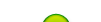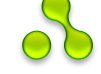ubuntu 18.04
Фон
Настроить источники
Обновление системы
Язык системы
sudo apt install ntp
Настроить дату и время
sudo apt dist-upgrade
sudo apt install ubuntu-restricted-extras
sudo apt install mc
sudo apt install dconf-tools
sudo apt install synaptic
sudo apt install preload
sudo apt install lm-sensors hddtemp psensor
sudo apt install zram-config
sudo apt install libdvd-pkg
sudo dpkg-reconfigure libdvd-pkg
sudo systemctl stop apport.service
sudo systemctl mask apport.service
sudo apt install p7zip-rar p7zip-full rar unrar zip unzip unace arj cabextract
sudo apt install gedit
gsettings set org.gnome.gedit.preferences.encodings candidate-encodings "['UTF-8', 'WINDOWS-1251', 'KOI8-R', 'CURRENT', 'ISO-8859-15', 'UTF-16']"
Параметры клавиатуры
Система > Параметры > Запускаемые приложения Убрать Orca Screen Reader, Zeitgest Datahub, Общий доступ к личным файлам, Общий доступ к рабочему столу, Оповещение об обновлениях, Bluetooth
sudo apt purge orca
sudo apt purge telepathy-*
sudo apt purge rhythmbox
sudo apt purge totem
Редактируем файл /etc/sudoers ( sudo visudo )
После строки "Defaults env_reset" добавим строку:
Defaults env_keep = "/home/USER-NAME/ http_proxy https_proxy"
В консоли, где будем запускать "sudo apt-add-repository ..."
прописываем две переменных для прокси:
export http_proxy="http://proxy:port"
export https_proxy="http://proxy:port"
sudo apt-add-repository -y ppa:teejee2008/ppa
sudo apt update
sudo apt install timeshift
sudo apt-get purge wine-stable
sudo dpkg --add-architecture i386
wget -nc https://dl.winehq.org/wine-builds/Release.key
wget -nc https://dl.winehq.org/wine-builds/winehq.key
sudo apt-key add Release.key
sudo apt-key add winehq.key
sudo add-apt-repository "deb https://dl.winehq.org/wine-builds/ubuntu/ bionic main"
sudo apt-get update
sudo apt-get install --install-recommends winehq-stable
После установки нужно запустить конфигуратор Wine - winecfg
Конфигуратор, после запуска, должен выдать запрос на загрузку и установку двух дополнительных пакетов - wine-mono и wine-gecko.
Однако эти пакеты можно установить и самостоятельно, до запуска winecfg.
Если возникла необходимость:
Нужно, в desktop файле, заменить строку запуска на старый формат.
Строка в новом формате выглядит так:
Exec=env WINEPREFIX="/home/user/.wine" wine C:\\\\windows\\\\command\\\\start.exe /Unix /home/user/.wine/dosdevices/c:/ProgramData/Microsoft/Windows/Start\\ Menu/Programs/FastStone\\ Image\\ Viewer/FastStone\\ Image\\ Viewer.lnk
Нужно ее изменить на такой формат:
Exec=env WINEPREFIX="~/.wine" wine "~/.wine/drive_c/Program Files (x86)/FastStone Image Viewer/FSViewer.exe"
Источник: http://ru.d-ws.biz/articles/ubuntu-18-04-wine.shtml
old - sudo add-apt-repository ppa:ubuntu-wine/ppa
old - sudo apt update
old - sudo apt install wine
old - sudo apt install winetricks
old - sudo apt install wine-gecko2.24
sudo apt install openjdk-11-jdk
java -version
Источник: https://losst.ru/ustanovka-java-v-ubuntu-18-04
old - java -version
old - sudo apt remove openjdk*
old - sudo add-apt-repository ppa:webupd8team/java
old - sudo apt update
old - sudo apt install oracle-java8-installer
old - java -version
old - javac -version
old - http://www.javatester.org/version.html
sudo apt install motion
sudo apt install build-essential
sudo apt install v4l-utils
sudo apt install rdesktop
sudo apt install remmina
В synaptic:
krdc
xrdp
ssh
openshot
okular
kino
k3b
gwenview
ark
abiword
language-pack-kde-ru
browser-plugin-vlc
adobe-flashplugin
old - gnome-software
shares-admin
sudo apt install system-config-samba
sudo touch /etc/libuser.conf
sudo system-config-samba
/files/ttf-mscorefonts/ttf-mscorefonts-installer_3.6_all.deb
sudo dpkg -P ttf-mscorefonts-installer
wget http://ftp.de.debian.org/debian/pool/contrib/m/msttcorefonts/ttf-mscorefonts-installer_3.6_all.deb
sudo dpkg -i ttf-mscorefonts-installer_3.6_all.deb
sudo fc-cache -fv
fc-cache ~/.fonts
sudo apt-mark hold ttf-mscorefonts-installer
Ubuntu-tweak:
/files/ubuntu-tweak/libgksu2-0_2.0.13pre1-9ubuntu2_i386.deb
/files/ubuntu-tweak/libgksu2-0_2.0.13pre1-9ubuntu2_amd64.deb
/files/ubuntu-tweak/gksu_2.0.2-9ubuntu1_i386.deb
/files/ubuntu-tweak/gksu_2.0.2-9ubuntu1_amd64.deb
/files/ubuntu-tweak/ubuntu-tweak_0.8.8-5zesty_all.deb
sudo apt update
sudo apt upgrade
sudo apt full-upgrade
sudo apt purge zeitgeist zeitgeist-core zeitgeist-datahub
sudo apt autoremove
sudo apt autoclean
Запускаемые приложения > v4l2-compliance -d /dev/videoX
Установить hplip:
https://developers.hp.com/hp-linux-imaging-and-printing
Настроить принтер&сканер
Настроить пользователей
Настроить сохранение информации
Сохранить систему с помощью timeshift
================================================================================================================================
Panasonic kx mb2000
Удалил все драйвера принтера, что устанавливал ранее:
cd /usr/local/share/panasonic/printer/
sudo ./uninstall-driver
Деинсталировал ghostscript
sudo apt-get purge ghostscript
Деинсталировал system-config-printer-common
sudo apt-get purge system-config-printer-common
Перезагрузил систему
Далее установки по порядку:
Через менеджер пакетов Synaptic нашел и установил все компоненты, что вышли по поиску system-config-printer, их было 3 компонента.
Далее через Synaptic установил почти все компоненты по поиску ghostscript (посмотрите, у меня версия 9.18, запомните номер, его нужно правильно написать ниже), кроме тех, где сказано про foomatic, guteprint и драйвера для разных принтеров типа HP, Epson и т.д., panasonic там нет, кстати.
После этого делаем хитрость, важную шибко здесь, вот здесь и важен номер версии ghostscript:
sudo ln -s /usr/lib/x86_64-linux-gnu/libgs.so.9.18 /usr/lib/libgs.so
Проверьте, корректно ли встала ссылка, это важно!
Далее:
находим, куда скачали драйвер принтера с офиц.сайта, распакуем по пути, чтобы в нем не было длинных имен, пробелов и всё на латинице, это важно! Где распаковали, там есть в корне файл иснталирования, устанавливаем:
sudo ./install-driver
потом
gksudo system-config-printer
открывается диалог с принтерами
Там выбираем сетевой принтер слева, у меня сразу обнаруживается принтер в сети (он должен быть включен и настроена на нем сеть), выбираем, далее, сразу предлагает рекомендуемый драйвер Panasonic, далее,далее, печать пробной страницы - ОК.
https://forum.ubuntu.ru/index.php?topic=290080.0
================================================================================================================================
Как узнать серийный номер HDD
hdparm -i /dev/sda
================================================================================================================================
Добавить темы в убунту
sudo add-apt-repository ppa:ravefinity-project/ppa
sudo apt-get update
sudo apt-get install ambiance-colors radiance-colors humanity-colors
https://help.ubuntu.ru/wiki/mate
================================================================================================================================
SB Audigy 2 Platinum
....я могу запустить alsamixer, но звука при этом все равно нет, хоть в alsamixer я везде ползунок ставлю наверх и делаю unmute клавишей (m). ...
https://forum.ubuntu.ru/index.php?topic=299742.0
================================================================================================================================
Kompozer в убунту 18.04
Ubuntu 14.04-16.04
sudo apt install libatk1.0-0 libc6 libcairo2 libfontconfig1 libfreetype6 libgdk-pixbuf2.0-0 libglib2.0-0 libgtk2.0-0 libnspr4 libnss3 libpango1.0-0 libpng12-0 libstdc++6 libx11-6 libxft2 libxinerama1 libxrender1 libxt6 zlib1g
-
32-бит:
wget https://launchpad.net/ubuntu/+archive/primary/+files/kompozer-data_0.8%7Eb3.dfsg.1-0.1ubuntu2_all.deb
wget https://launchpad.net/ubuntu/+archive/primary/+files/kompozer_0.8%7Eb3.dfsg.1-0.1ubuntu2_i386.deb
wget https://launchpad.net/ubuntu/+archive/primary/+files/libidl0_0.8.14-1_i386.deb
sudo dpkg -i libidl0_0.8.14-1_i386.deb
sudo dpkg -i kompozer-data_0.8~b3.dfsg.1-0.1ubuntu2_all.deb
sudo dpkg -i kompozer_0.8~b3.dfsg.1-0.1ubuntu2_i386.deb
-
64-бит:
wget https://launchpad.net/ubuntu/+archive/primary/+files/kompozer-data_0.8%7Eb3.dfsg.1-0.1ubuntu2_all.deb
wget https://launchpad.net/ubuntu/+archive/primary/+files/kompozer_0.8%7Eb3.dfsg.1-0.1ubuntu2_amd64.deb
wget https://launchpad.net/ubuntu/+archive/primary/+files/libidl0_0.8.14-1_amd64.deb
sudo dpkg -i libidl0_0.8.14-1_amd64.deb
sudo dpkg -i kompozer-data_0.8~b3.dfsg.1-0.1ubuntu2_all.deb
sudo dpkg -i kompozer_0.8~b3.dfsg.1-0.1ubuntu2_amd64.deb
Ubuntu 16.10-18.04
sudo apt install libatk1.0-0 libc6 libcairo2 libfontconfig1 libfreetype6 libgdk-pixbuf2.0-0 libglib2.0-0 libgtk2.0-0 libnspr4 libnss3 libpango1.0-0 libstdc++6 libx11-6 libxft2 libxinerama1 libxrender1 libxt6 zlib1g
-
32-бит:
wget https://launchpad.net/ubuntu/+archive/primary/+files/kompozer-data_0.8%7Eb3.dfsg.1-0.1ubuntu2_all.deb
wget https://launchpad.net/ubuntu/+archive/primary/+files/kompozer_0.8%7Eb3.dfsg.1-0.1ubuntu2_i386.deb
wget https://launchpad.net/ubuntu/+archive/primary/+files/libidl0_0.8.14-1_i386.deb
wget https://launchpad.net/ubuntu/+archive/primary/+files/libpng12-0_1.2.54-1ubuntu1_i386.deb
sudo dpkg -i libidl0_0.8.14-1_i386.deb
sudo dpkg -i libpng12-0_1.2.54-1ubuntu1_i386.deb
sudo dpkg -i kompozer-data_0.8~b3.dfsg.1-0.1ubuntu2_all.deb
sudo dpkg -i kompozer_0.8~b3.dfsg.1-0.1ubuntu2_i386.deb
-
64-бит:
wget https://launchpad.net/ubuntu/+archive/primary/+files/kompozer-data_0.8%7Eb3.dfsg.1-0.1ubuntu2_all.deb
wget https://launchpad.net/ubuntu/+archive/primary/+files/kompozer_0.8%7Eb3.dfsg.1-0.1ubuntu2_amd64.deb
wget https://launchpad.net/ubuntu/+archive/primary/+files/libidl0_0.8.14-1_amd64.deb
wget https://launchpad.net/ubuntu/+archive/primary/+files/libpng12-0_1.2.54-1ubuntu1_amd64.deb
sudo dpkg -i libidl0_0.8.14-1_amd64.deb
sudo dpkg -i libpng12-0_1.2.54-1ubuntu1_amd64.deb
sudo dpkg -i kompozer-data_0.8~b3.dfsg.1-0.1ubuntu2_all.deb
sudo dpkg -i kompozer_0.8~b3.dfsg.1-0.1ubuntu2_amd64.deb
ответ дан karel 04.10.2016 в 13:08
источник
Выше ответ для Ubuntu 16.04 64-бит больше не работает. Проблема с sudo dpkg -i libidl0_0.8.14-1_amd64.deb :
john@Laptop:~/Software/Kompozer$ sudo dpkg -i libidl0_0.8.14-1_amd64.deb
[sudo] password for john:
Selecting previously unselected package libidl0:amd64.
(Reading database ... 366612 files and directories currently installed.)
Preparing to unpack libidl0_0.8.14-1_amd64.deb ...
Unpacking libidl0:amd64 (0.8.14-1) ...
Replaced by files in installed package libidl-2-0:amd64 (0.8.14-4) ...
dpkg: dependency problems prevent configuration of libidl0:amd64:
libidl-2-0:amd64 (0.8.14-4) breaks libidl0 (<< 0.8.14-3) and is installed.
Version of libidl0:amd64 to be configured is 0.8.14-1.
dpkg: error processing package libidl0:amd64 (--install):
dependency problems - leaving unconfigured
Errors were encountered while processing:
libidl0:amd64
Решено:
sudo apt-get -f install
sudo apt-get remove libidl-2-0
sudo dpkg -i libidl0_0.8.14-1_amd64.deb
, а затем, как и раньше.
https://ubuntugeeks.com/questions/213874/cant-install-packages
kompozer - snap
https://snapcraft.io/install/kompozer/ubuntu
sudo apt update
sudo apt install snapd
sudo snap install kompozer
============================================================================
Попробуйте установить Mono с помощью следующей команды (Ubuntu 18.04):
sudo apt-key adv --keyserver hkp://keyserver.ubuntu.com:80 --recv-keys 3FA7E0328081BFF6A14DA29AA6A19B38D3D831EF
echo "deb https://download.mono-project.com/repo/ubuntu stable-bionic main" | sudo tee /etc/apt/sources.list.d/mono-official-stable.list
sudo apt update
sudo apt install mono-devel
https://qastack.ru/ubuntu/926458/what-causes-pinta-to-crash-instantly-when-i-begin-image-selection
https://www.mono-project.com/download/stable/#download-lin
===========================================================================================================================
Источник: https://ubuntugeeks.com/questions/213874/cant-install-packages |